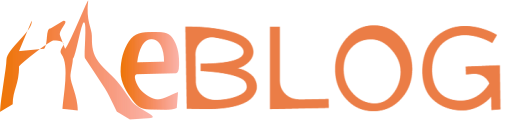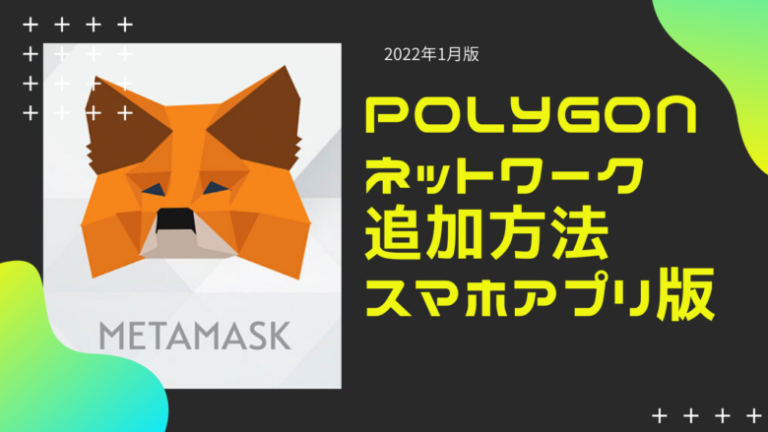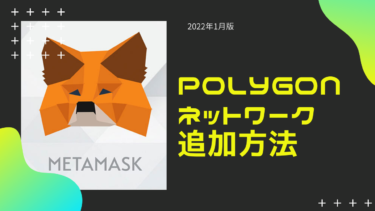下記記事にて、PC版のMetaMaskでのPolygon(Matic)ネットワークへの接続方法を解説しましたが、本記事はスマホ版アプリでのPolygon(Matic)ネットワークへの接続方法を解説していきます。
PC版同様に、2分程度で簡単に設定できますので、シンプルに解説していきます!
※Polygon と MATIC は同じものをさしています。以前は MATIC という名前でしたが、今は Polygon という名前に変わっているだけになります。ただし、 Polygon 上で使われる通貨の名前は MATIC のままです。
イーサリアムのガス代高騰など影響もあり、Polygon(Matic)へ対応するプロジェクトが増えています。今回はMetaMaskでのPolygon(Matic)ネットワークへの接続方法を解説していきます。2分程度で簡単に設定できますので[…]
Polygon(Matic)のネットワーク追加
①まずはMetaMaskを開き、左上の『メニュー』をクリックします。
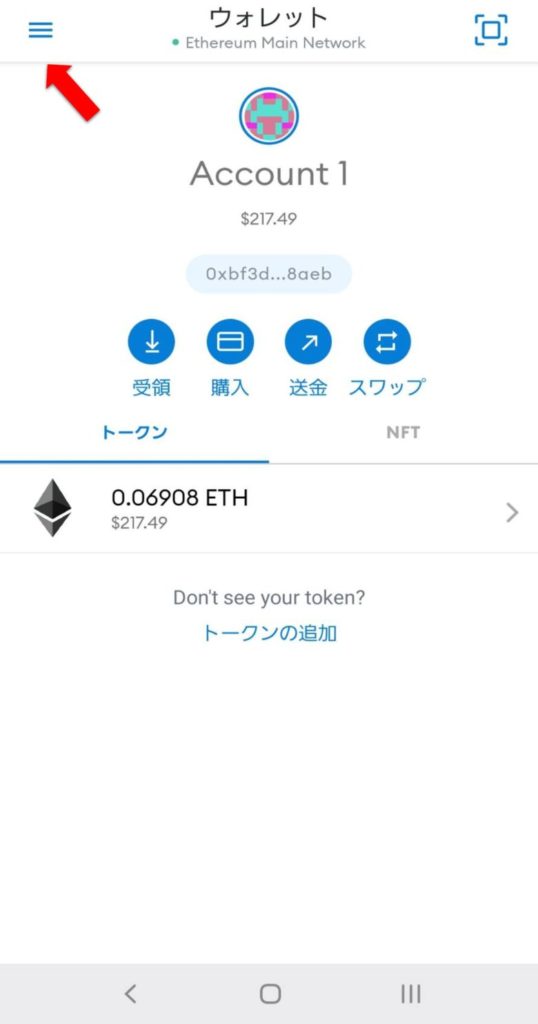
②『設定』をクリックします。
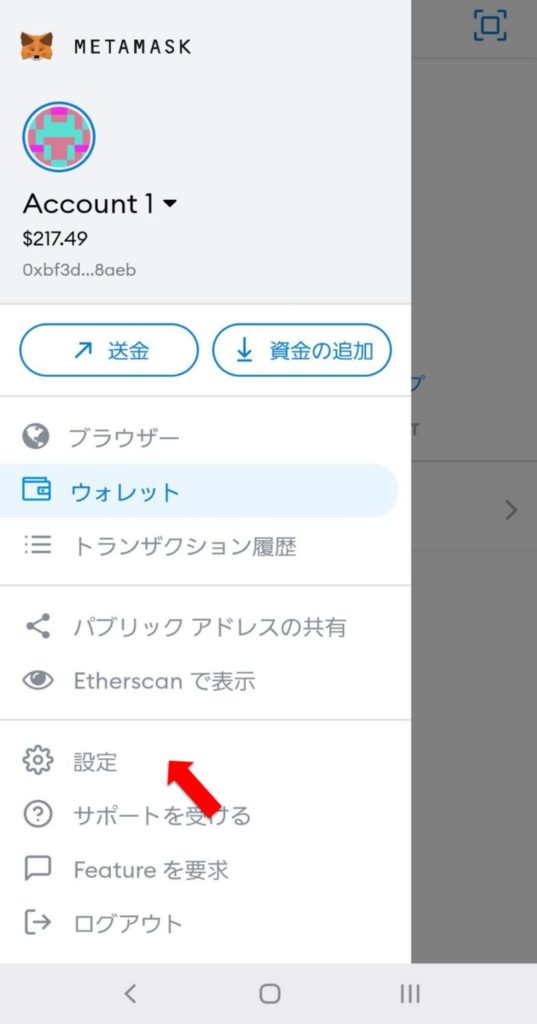
③『ネットワーク』をクリックします。
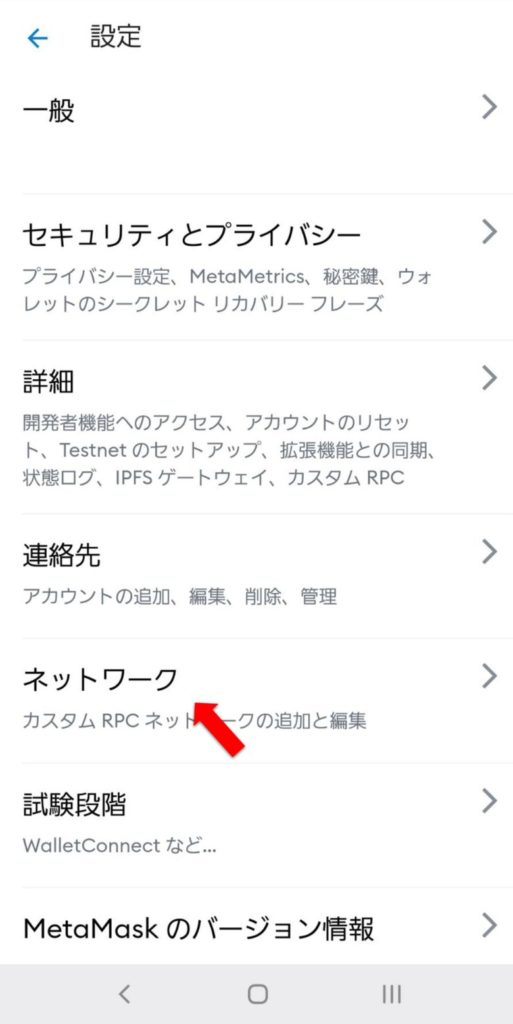
④『ネットワークの追加』をクリックします。
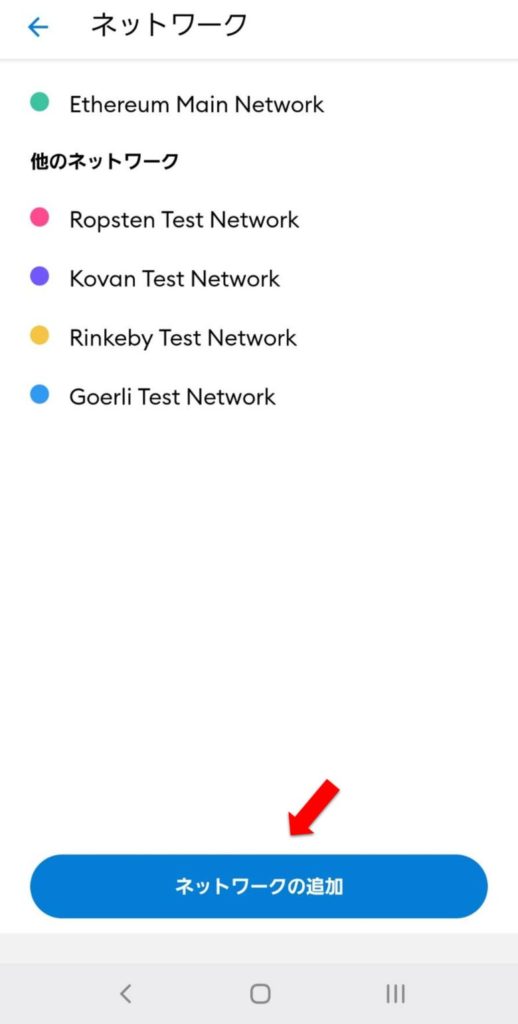
Polygon(Matic)のネットワーク情報の入力
下記のネットワーク情報を各項目に入力していきます。
ネットワーク名:Matic mainnet
新規RPC URL:https://polygon-rpc.com
チェーンID:137
通貨記号:MATIC
ブロックエクスプローラーのURL:https://polygonscan.com/
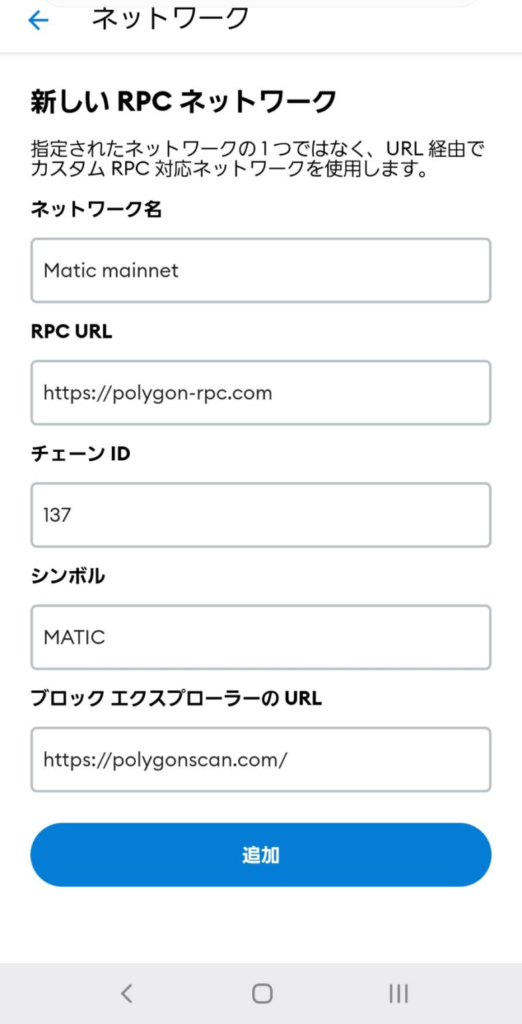
Polygon(Matic)のネットワークが追加されたか確認
画面の中央上のネットワークが『Matic mainnet』に変更されていれば、正しくネットワーク追加されたことが確認できます。
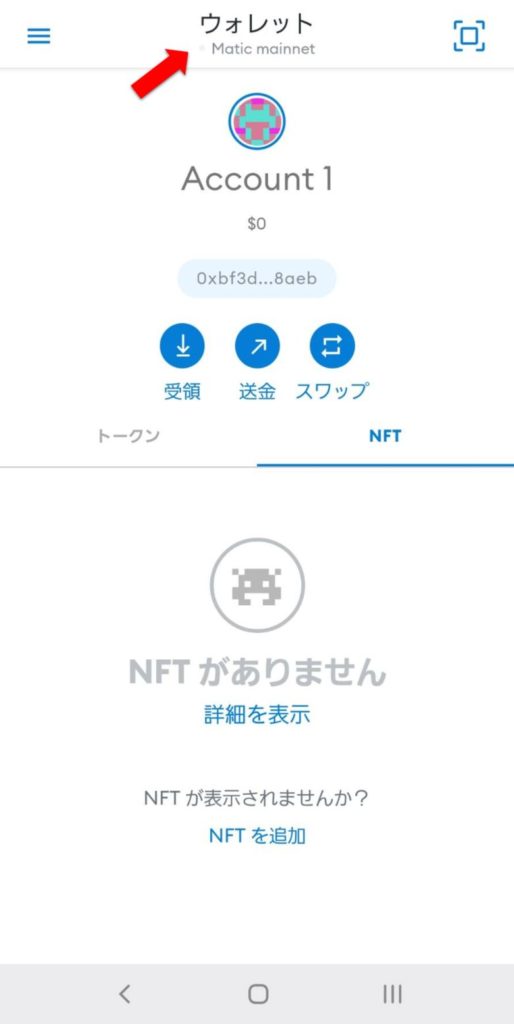
上記が表示されない場合は、上段のウォレットの下にある『Ethereum Main Network』をクリックして、ネットワークの中に『Matic mainnet』と表示されていればOKです。
なお、メタマスクがいまどのチェーンと接続されているかは、上段のウォレットの下にある文字列をみて判断します。
文字列が『Matic mainnet』となっているときは、MetaMaskがPolygonと接続されている状態です。
イーサリアムメインネットと接続しなおしたい場合は『Matic mainnet』右側にある下矢印をクリックして『Ethereum Main Network』を選択すればOKです。
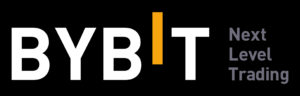 ・レバレッジ最大100倍でダイナミックにトレード!・豪華なボーナスキャンペーンを実施!・定期的に賞金・豪華賞品が貰えるトレードコンペを開催!・板取引でしかも流動性が高く約定しやすい!・本人確認なしで口座開設が3分ででき、すぐにトレードが開始!・日本語でのチャットサポートもあり!
・レバレッジ最大100倍でダイナミックにトレード!・豪華なボーナスキャンペーンを実施!・定期的に賞金・豪華賞品が貰えるトレードコンペを開催!・板取引でしかも流動性が高く約定しやすい!・本人確認なしで口座開設が3分ででき、すぐにトレードが開始!・日本語でのチャットサポートもあり!